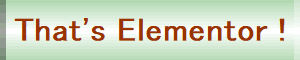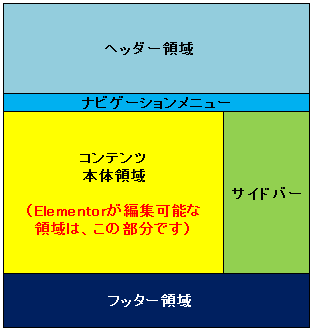ElementorとWordPressの編集領域の違い
Elementorでページ編集したWordPressサイトを、お客様に納品した後、最初の個人レッスンで良く勘違いされることの一つが、「WordPressでの編集」と「Elementorでの編集」での対象領域が違うと言うことがあります。
即ち、何処から何処までがElementorの編集で、何処から何処までがWordPressの編集範囲なのかが、ごちゃごちゃになっているユーザー様がいます。
今回、Elementorでしか編集できない範囲と、Elementorでは編集できず、WordPressでないと編集できない範囲を明確にし、ElementorとWordPressの使い分けを意識したページの編集手順を作成してみました。
下の図は、所謂、Webページの一般的な画面構成を表しています。ヘッダーからフッターまでの各領域のどの部分でElementorが使えるのか、どの部分がWordPressでしか使えないのかを明確にしてみます。
固定ページ編集からElementor編集へ
固定ページの新規作成で新しいページを作成して、最初に行うことは「ページ名の設定」と「パーマリンクの編集」です。
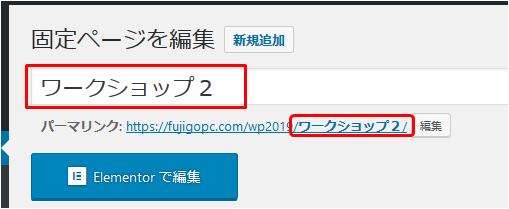
そして、次に行うこと(筆者の場合)は、画面右側のページ公開情報の設定、
例えばアイキャッチ画像の設定等、ページの初期設定を行います。
そして、上図の「Elementorで編集」ボタン押下で、Elementorの操作に入ります。
即ち、「Elementorで編集」ボタン押下直前までがWordPressの編集範囲で、一旦、
そのElementorで編集」ボタン押下以後はElementorの編集範囲となります。
Elementor編集からWordPress編集へ
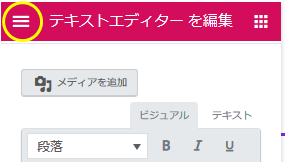
Elementorでのページ編集を終わらせるためには、画面左側の最上段にあるハンバーグメニューを押下します。
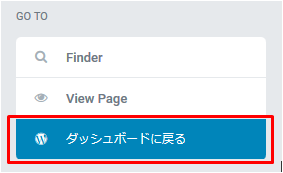
そして表示されたメニューの最下段にある「ダッシュボードに戻る」ボタンを押すことで、WordPressの編集範囲に戻ることになります。
即ち、「ダッシュボードに戻る」ボタン押下直前までがElementorの編集範囲で、ボタン押下後は、ElementorからWordPressのページ編集に画面が切り替わったことを意味しています。
<まとめ>
「Elementorで編集」ボタン押下で、Elementorのページ編集が開始され、
「ダッシュボードに戻る」ボタン押下で、Elementorのページ編集が終了します。
上記以外の編集範囲は、WordPressの範疇であることを常に意識した心構えが必須となります。